5 ultimata fixar du inte bör missa om hur du fixar 0xc00d36c4
Att stöta på uppspelningsproblem på din enhet kan vara en frustrerande upplevelse. Detta är särskilt sant när man konfronteras med förvirrande felkoder som 0xc00d36c4. Det här felet är vanligtvis förknippat med mediauppspelning på Windows-system. På så sätt stör din tittar- eller lyssningsupplevelse. Var dock inte rädd när vi går in i orsakerna till detta fel. Samtidigt ger vi dig en omfattande guide för att fixa 'Den här filen är inte spelbar 0xc00d36c4.' Utan vidare, låt oss börja.
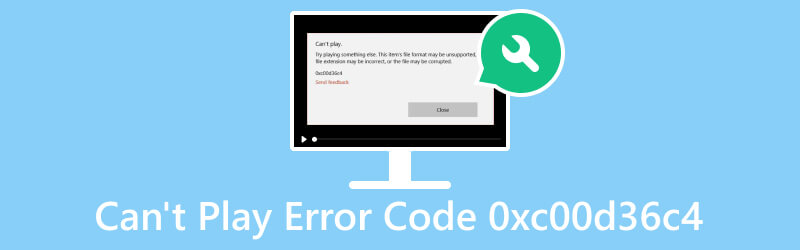
SIDINNEHÅLL
Del 1. Varför felkod 0xc00d36c4 uppstod
Orsak 1. Skadade mediefiler
En vanlig orsak till 0xc00d36c4-felet är skadade mediefiler. Om innehållet du försöker spela upp är skadat eller trasigt kan det utlösa detta uppspelningsfel.
Orsak 2. Mediafilformat som inte stöds för en mediaspelare
Detta händer när mediaspelaren saknar nödvändiga codecs. Eller så känner den inte igen det specifika filformatet. Således förhindrar det korrekt avkodning och uppspelning.
Orsak 3. Inaktuella/felaktiga codecs
Föråldrade eller saknade codecs kan leda till kompatibilitetsproblem. Eftersom det hindrar systemet från att avkoda och spela upp specifika mediaformat.
Orsak 4. Föråldrade Windows
I vissa fall kan brist på viktiga Windows-uppdateringar leda till kompatibilitetsproblem. Därför kan det också leda till problem med avkodning och uppspelning.
Orsak 5. Drivrutinsproblem:
Föråldrade eller inkompatibla grafik- och ljuddrivrutiner kan bidra till 0xc00d36c4-felet. Som ett resultat kan du uppleva ett fel under multimediauppspelning.
Del 2. Hur man fixar Kan inte spela felkod 0xc00d36c4
För att fixa 0xc00d36c4 på Windows 10 eller andra Windows-versioner har vi listat ned effektiva lösningar som du kan prova nedan:
Lösning 1. Använd Vidmore Video Fix för att reparera videor
Om du tror att mediefilen du försöker titta på är skadad, få inte panik. Med massor av verktyg tillgängliga online rekommenderar vi starkt att du använder Vidmore Video Fix. Det är en mångsidig och pålitlig programvara när det gäller att fixa videoproblem. Med den kan du reparera videor som är skadade, skadade, oläsbara, hackiga och mer. Dessutom är det som är bra att det här verktyget kan reparera videor oavsett hur skadade de är. Därför kan du slutföra din redigering, konvertering, överföring och så vidare. Dessutom kan detta verktyg också laga videor som är inspelade på smartphones, videokameror, etc., och lagras på hårddiskar, USB och mer. Slutligen garanterar programmet en hög framgångsfrekvens för att reparera dina videofiler. Så här är hur du använder den för att fixa den korrupta filen 0xc00d36c4.
Steg 1. Skaffa Vidmore Video Fix genom att klicka på Gratis nedladdning knappen nedan. Använd guiden på skärmen, installera programmet och vänta i några sekunder. Sedan kommer den att starta av sig själv.
Steg 2. Nästa upp kommer du att hitta två plus knappar på programvarugränssnittet. Ladda upp den skadade filen i den vänstra rutan. Lägg sedan till en exempelfil som verktyget kommer att använda som referens för att laga din videofil. Klicka nu på Reparera alternativ.
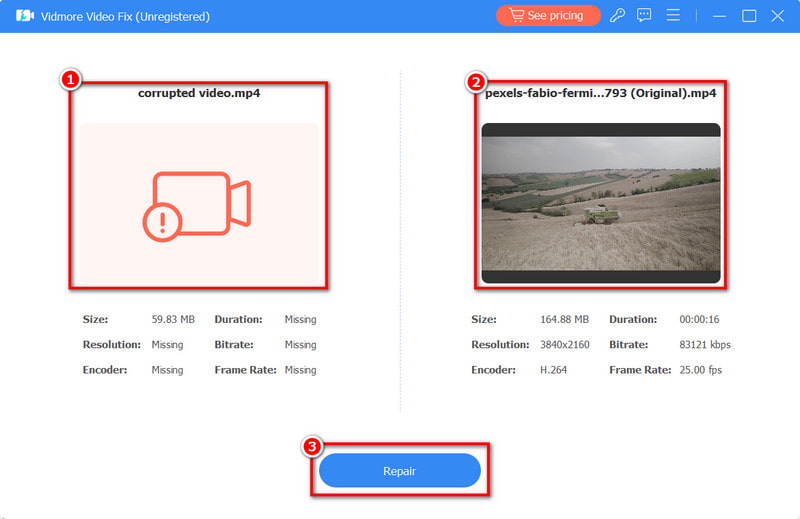
Steg 3. Vänta tills processen är klar. Efter det kommer du att dirigeras till nästa fönster. Sedan kan du klicka på Spara för att spara den reparerade videon på din enhet.
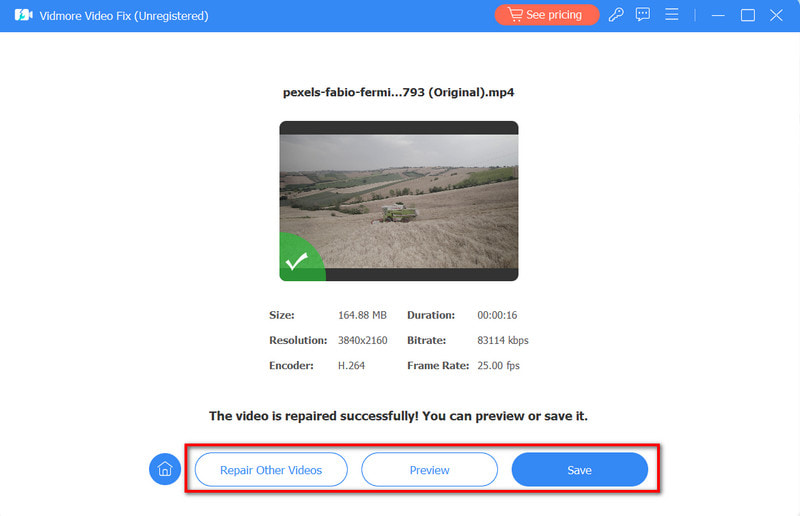
Lösning 2. Vidmore Player
Nu, om din mediaspelare inte stöder videon du vill titta på, byt spelare. Om du behöver en, leta inte längre. Vidmore Player är ett verktyg som du kan lita på för att spela upp dina videor. Faktum är att med det kan du titta på vilka videor du vill. Den stöder många videoformat, som MP4, MOV, MKV, MPEG och så vidare. Dessutom kan den till och med spela DVD-, Blu-ray- och ISO-filer. Dessutom är det ett lättanvänt verktyg som alla typer av användare enkelt kan lära sig använda. För att lära dig hur det här verktyget fungerar för dina videofiler, så här:
Steg 1. Börja med att ladda ner Vidmore Player på din Mac- eller Windows-dator. Installera den och vänta tills processen är klar. Därefter öppnas den automatiskt.
Steg 2. Nu när du har öppnat verktygets huvudgränssnitt klickar du på Öppna fil knapp. Välj sedan filen du behöver eller vill spela.
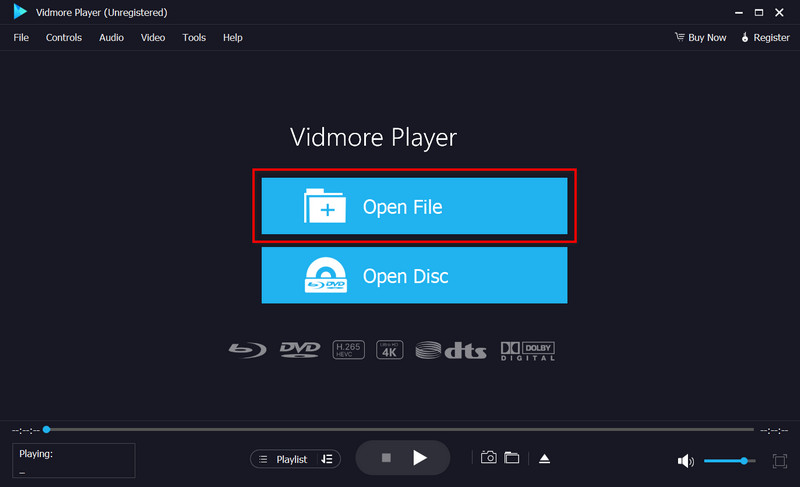
Steg 3. Sist men inte minst, använd uppspelningskontrollerna för att anpassa din tittarupplevelse. Dessutom kan du använda Ögonblicksbild knappen för att ta skärmdumpar av dina favoritögonblick.
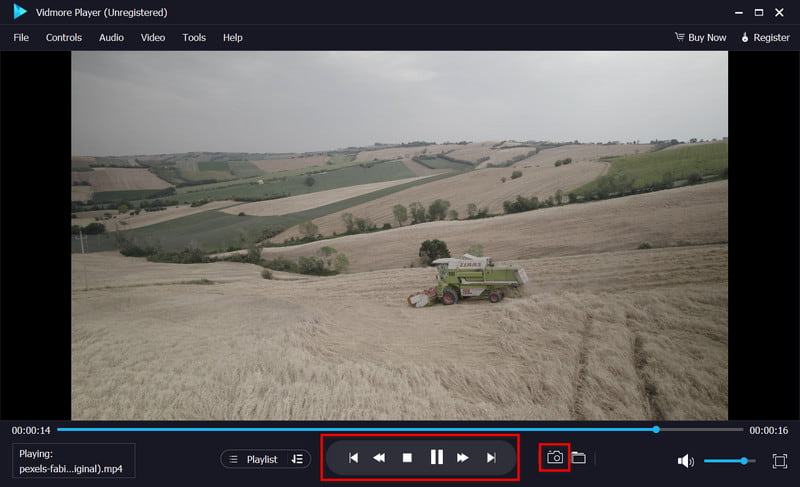
Lösning 3. Uppdatera eller installera om saknade codecs
Om fallet för dig saknas eller är inaktuella codecs kan du också åtgärda det här problemet. En annan metod för att testa hur du fixar 0xc00d36c4, se till att du har de senaste ljud- och videocodecna. Eller överväg att installera om dem för att lösa kompatibilitetsproblem.
För att göra det, gå till spelarens verktygsflik. Hitta nu alternativen under Spelare sektion. Leta sedan efter en kryssruta märkt Ladda ner codecs automatiskt > OK. Efter det, om du uppmanas att installera codecs, gör det genom att klicka Installera.
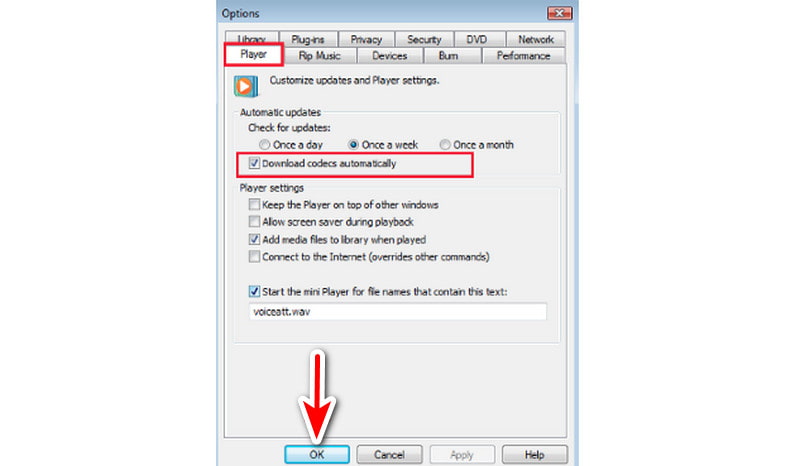
Lösning 4. Uppdatera Windows
Som nämnts är det möjligt att det nuvarande Windows du använder kan resultera i kompatibilitetsproblem. Om så är fallet, se till att Windows är uppdaterat genom att installera de senaste uppdateringarna.
Klicka på för att installera uppdateringarna Start och hitta inställningar. Välj nu Uppdatering och säkerhet och klicka Windows-uppdateringar. Klicka sedan på Sök efter uppdateringar knapp. Se sedan om det finns tillgängliga uppdateringar och installera dem.
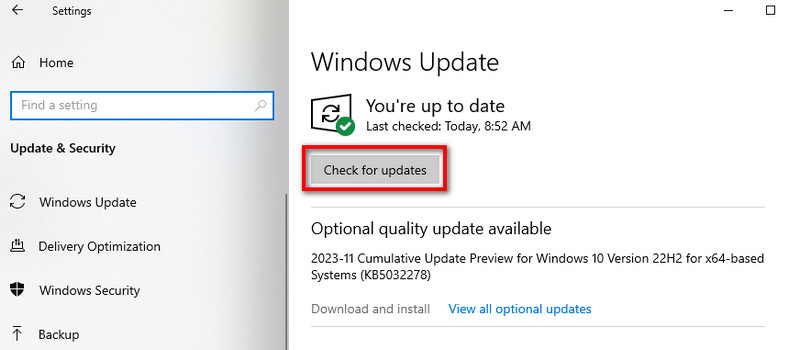
Lösning 5. Uppdatera ljuddrivrutiner
Det är också viktigt att hålla dina ljuddrivrutiner uppdaterade. På så sätt kan du säkerställa att de korrekt kan avkoda och spela upp mediefiler. Om felet uppstår på grund av dina ljuddrivrutiner uppdaterar du det helt enkelt.
Nu, för att göra det, högerklicka på Start och välj Enhetshanteraren. Leta efter och utöka Ljud, video-, och spelkontroller sektion. Högerklicka sedan på din ljudenhet. Slutligen väljer du Uppdatera drivrutinen.
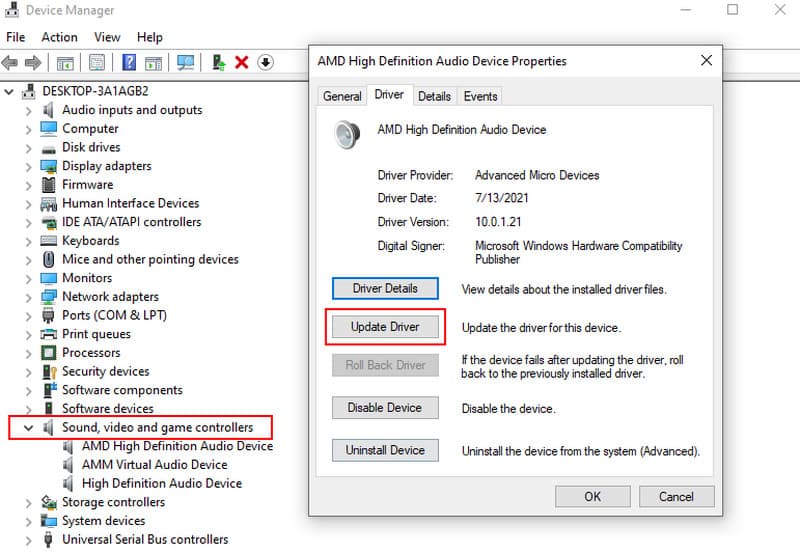
Del 3. Vanliga frågor om Can't Play Felkod 0xc00d36c4
Hur fixar jag 0xc00d36c4 MP3?
Det finns massor av lösningar du kan försöka åtgärda det här problemet. Du kan försöka uppdatera eller installera om ljuddrivrutiner. Se också till att codec-installationen är korrekt och kontrollera om det finns skadade MP3-filer. Dessutom, överväg att använda en pålitlig mediaspelare. Slutligen kan du konvertera MP3-formatet för kompatibilitet.
Varför är min fil inte spelbar?
Filen kan vara korrupt och inkompatibla codecs kan saknas. Det kan också vara problem med ljuddrivrutiner. Och så kontrollera filens integritet. Se sedan till att nödvändiga codecs är installerade. Äntligen, uppdatera ljuddrivrutiner för att lösa problemet.
Varför spelas vissa MP3-filer inte?
Det finns faktiskt många anledningar till att vissa MP3-filer inte spelas. Möjliga orsaker inkluderar skadade filer, inkompatibla codecs eller problem med mediaspelaren.
Slutsats
I slutändan är det följande sätt att fixa kan inte spela 0xc00d36c4. Att uppleva det kan vara skrämmande i början. Men genom att följa felsökningsstegen ovan kan du åtgärda problemet effektivt. Nu, om du stöter på en korruption med din videofil, försök att använda Vidmore Video Fix att reparera den. Det är ett pålitligt verktyg som erbjuder en hög framgångsfrekvens för att åtgärda videofel. Men om du kämpar med din videospelare finns det också en lösning för det. Och det är över Vidmore Player. Med den, vilka videor du än har och vilket format de än är, kan verktyget spela upp det åt dig.


